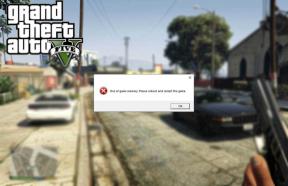Comment lire des vidéos YouTube après avoir verrouillé l'écran du téléphone
Divers / / December 02, 2021
YouTube est l'une des plateformes vidéo les plus utilisées sur Internet en ce moment, avec le aime Facebook essayant de leur jeu afin de correspondre au site Web appartenant à Google, mais il y a quelques choses à propos de l'application qui sont irritantes - comme la lecture vidéo qui est interrompue dès que vous verrouillez l'écran du téléphone.

Ainsi, le week-end dernier, je jouais des chansons sur mon application YouTube lors d'une réunion avec mes anciens amis, mais quelque chose ne cessait de me déranger. Par habitude, je finis par verrouiller mon écran dès que j'ai rangé mon téléphone, ce qui a entraîné une pause de la chanson.
Bien que je comprenne qu'étant une application vidéo, YouTube veut que l'écran soit actif tout le temps et ne dorme pas au milieu d'une vidéo, mais parfois vous souhaitez simplement écouter votre chanson préférée dans l'obscurité de la nuit ou simplement verrouiller votre écran à économiser la batterie.
Étant donné le comportement de YouTube pour garder l'écran actif pendant la lecture, votre vidéo peut parfois devenir irritante.
L'écran actif peut être très perturbant, pour vous-même ainsi que pour les co-passagers lorsque vous voyagez pendant la nuit dans les transports en commun et souhaitez simplement écouter vos morceaux préférés et provoque également beaucoup de batterie égoutter.
Ci-dessous, nous avons répertorié deux moyens simples de contrer les problèmes d'écran actif qui vous aideront également à économiser la batterie tout en profitant de vos morceaux préférés sur YouTube.
Utilisation du navigateur Mozilla Firefox (Android)
Il n'y a pas grand chose à expliquer ici. Vous avez simplement accès à YouTube en utilisant le Navigateur Mozilla Firefox (en tapant l'adresse URL), sélectionnez votre chanson préférée, appuyez sur lecture et verrouillez votre écran.
La chanson ou toute autre vidéo que vous préférez écouter continuera à jouer en arrière-plan de votre écran sans aucun problème, mais vous ne pourrez pas contrôler la lecture (lecture/pause) depuis le verrou filtrer.
Utilisation du navigateur Google Chrome (Android)

Cela se passe de la même manière que celle expliquée ci-dessus pour le navigateur Mozilla Firefox, avec juste une petite différence. Lorsque vous verrouillez l'écran pendant la lecture d'une vidéo sur Chrome, la lecture de la vidéo est interrompue. Ne vous inquiétez pas, une option de lecture/pause vous est proposée sur l'écran de verrouillage pour la lire.
Vous pourrez peut-être utiliser le bouton lecture/pause sur l'écran de verrouillage sans demander le site de bureau, mais cela n'a fonctionné sur aucun de nos appareils à Guiding Tech, mais nous vous encourageons sûrement à essayer les deux méthodes - si vous pouvez profiter de cette fonctionnalité sans passer à la vue de bureau, eh bien et bon.
Utilisation du navigateur Safari (iOS)
La fonction d'écran de verrouillage fonctionne également sur Apple Safari, de la même manière, il fonctionne sur Mozilla Firefox et vous propose également des options de lecture/pause comme lorsque vous jouez sur Google Chrome - le meilleur des deux mondes (lire: navigateurs).